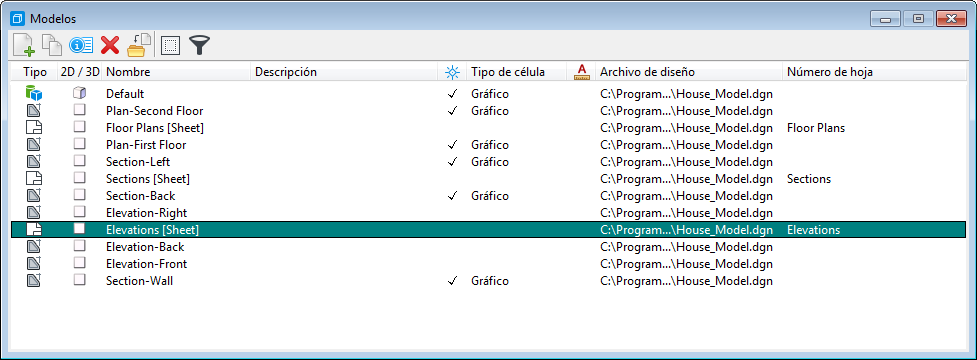Diálogo Modelos
 Se utiliza para crear, gestionar y conmutar entre los modelos del archivo DGN abierto.
Se utiliza para crear, gestionar y conmutar entre los modelos del archivo DGN abierto.
Puede acceder a esta herramienta desde:
- Cinta:
- Cinta:
- Cinta:
- Cinta:
- Caja de herramientas: Herramientas primarias
- Menú por defecto de teclas de función: <Ctrl+F1>
Puede anclar el diálogo Modelos en el extremo superior o inferior de la ventana de la aplicación.
Cada archivo DGN contiene uno o más modelos, y cada uno tiene su propio conjunto de ocho vistas. Puede crear un modelo como un tipo de Diseño 2D o 3D, como un tipo de Dibujo 2D o como un tipo de Hoja 2D o 3D. Los modelos de hoja permiten vincular referencias para crear un conjunto de dibujos de trabajo para el archivo modelo. Los iconos de la parte superior del diálogo Modelos le permiten acceder a las diferentes funciones.
| Configuración | Descripción |
|---|---|
| Crear un modelo nuevo |
Abre el diálogo Crear modelo, que le permite crear un nuevo modelo en el archivo DGN abierto.
|
| Copiar un modelo |
Abre el diálogo Copiar modelo, que le permite realizar una copia en el archivo DGN abierto del modelo seleccionado en el cuadro de lista.
|
| Editar propiedades de modelo | Abre el diálogo Propiedadesen el que puede modificar las propiedades del modelo seleccionado en el cuadro de lista. |
| Eliminar un modelo | Elimina el modelo seleccionado en el cuadro de lista. |
| Importar un modelo |
Abre el diálogo Importar modelo del archivo, que se parece al diálogo Abrir. Le permite seleccionar un archivo DGN o DWG para seleccionar el modelo que se va a importar. Después de hacer clic en OK, se abre el diálogo Seleccionar modelos, desde el que se puede seleccionar un modelo para importarlo al archivo DGN abierto.
|
| Definir límite de hoja | (Solo modelo de hoja activa) Abre la ventana de ajustes de la herramienta Límite de hoja, que le permite definir tamaño (altura y anchura), escala, rotación y vínculo de borde del papel. |
| Listar filtro |
Si esta opción está activada mostrará una fila de filtro en el cuadro de lista que le permitirá definir un filtro para cualquiera de las columnas de lista.
Para definir un filtro, haga clic en el campo de filtro necesario e introduzca los parámetros de filtrado. Para obtener información sobre la definición de filtros por cadenas, enteros o expresiones booleanas, consulte las tablas de la sección Utilizar filtros. Para algunas columnas, las expresiones booleanas en el campo de filtro representan los parámetros como se muestran a continuación: Al hacer clic en el campo de filtro en la columna Tipo, un se abre un menú desplegable que contiene las opciones de filtro Ninguno, Diseño, Dibujo y Hoja. |
| Cuadro de lista Modelos | Enumera los modelos del archivo DGN abierto. Aparecerá un icono junto al nombre de modelo indicando si el modelo es 2D o 3D. Puede editar el nombre y la descripción del modelo haciendo triple clic en el nombre de modelo seleccionado en el cuadro de lista. Para copiar, eliminar o ajustar las propiedades de un modelo, deberá seleccionarlo aquí. Al hacer doble clic aquí en un modelo se convertirá en el modelo activo.
Puede personalizar las columnas mostradas en el cuadro de lista haciendo clic con el botón derecho del ratón en la fila de título del cuadro de lista y utilizando el menú para seleccionar las opciones que se deben mostrar. Se pueden visualizar los elementos siguientes:
|
| Menú del botón derecho del cuadro de lista Modelos | Cuando hace clic con el botón derecho en un modelo del cuadro de lista, se le presentan las siguientes opciones:
|